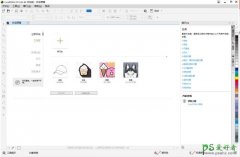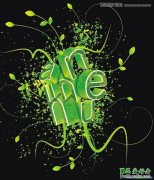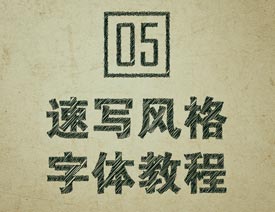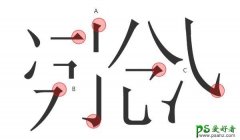CorelDRAW实例教程:学习制作一张圣诞节贺卡,创意贺卡图片。
先看看效果图
一、贺卡创意
制作一张代表自己心意的贺卡,这一步很是重要,要不然还不如到网上去找一张呢?这一步主要是构思一下用这张贺卡表达一种什么情意,并设计这张贺卡的大致布局,或用什么样的图案来表现。
相信很多人跟我一样,思念之人远在天边,即使买了一大堆节日礼物,也无法送到她的手中,寄托自己思念的唯一方法就只能是在电脑屏幕上敲上问候,深深祝福她。那就将自己的这种思念用贺卡的方式告诉她,呵,创意不就有了。
下面我们主要考虑用什么样的图案和颜色来表现,圣诞节来了,送上一张圣诞卡,圣诞老人的图案当然少不了,而且是一个扛了一大袋礼物的那种。表达自己的思念,创意中提到的电脑当希望是少不了,要不然,她怎么会知道你是在电脑前想她呢!
主角已经敲定,其它的配角如图案填充、辅助线条、辅助图案,就等最后来根据需要来制作它了。
二、绘制主角图案
先绘制扛着一大包礼物的圣诞老人,如果对Corel DRAW不是很熟悉,你最好在纸上先画好造形。
(1)先用贝塞尔工具勾出圣诞老人的帽子及边缘,并填充为红色,边缘部分填充为白色,如图01所示。
图01
(2)分别绘出圣诞老人的脸庞、眉毛、眼睛和胡子,具体造型如图02所示,同时将各个部位进行组合,并调整每个部位的层次,使之如图03所示。
图02
图03